Win7桌面右下角设置炫丽时钟让其更个性
摘要:时钟是我们经常需要用到的,在Win7系统中,桌面右下角的时钟虽然可以给我们准确的报时,不过看起来却不够炫丽,那么怎么才能满足Win7用户们的...
时钟是我们经常需要用到的,在Win7系统中,桌面右下角的时钟虽然可以给我们准确的报时,不过看起来却不够炫丽,那么怎么才能满足Win7用户们的个性化呢?今天小编教大家一种设置个性化炫丽时钟的方法。
设置方法:
1. 打开电脑桌面,单击右键,点击“小工具”选项,如下图。
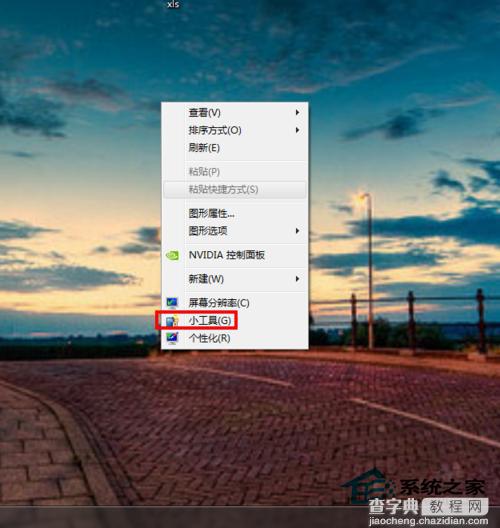
2. 选取菜单中的时钟选项。
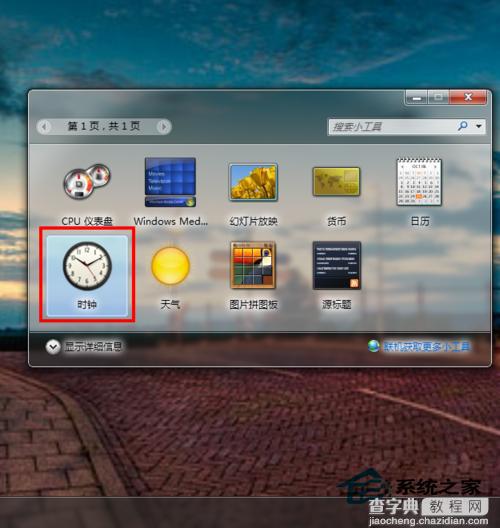
3. 界面如下图,点击右边小工具上的扳手图标,选择你喜欢的时钟形式,并选择是否需要秒针,单击确定。

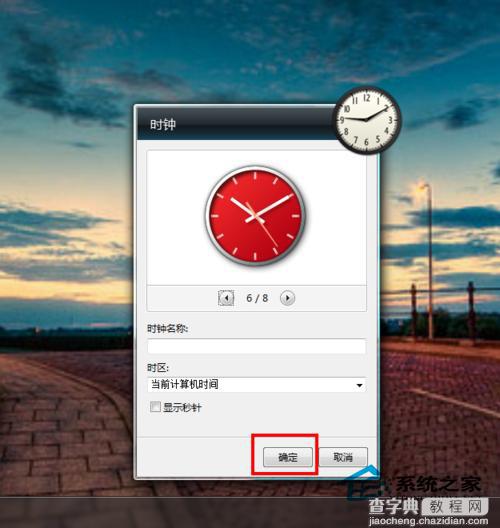
另外,你还可以在百度上搜索自己喜欢的时钟形式,进行下载安装。
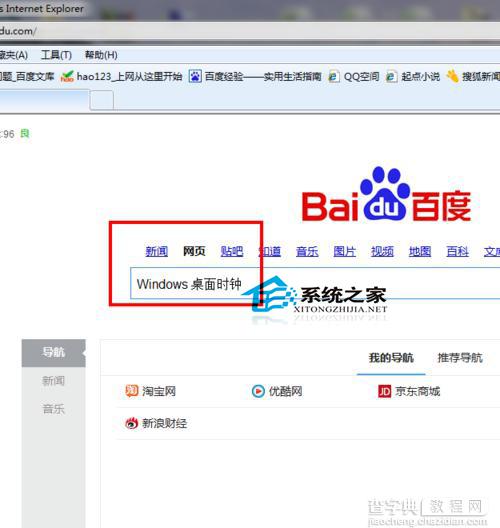
其他效果如下图,也可以安装数字形式的时钟:

这就是在Win7系统中设置一个个性化炫丽时钟的方法了,如果你想追求自己的个性化,那么用这种方法为自己设置一个炫丽的时钟,是一个不错的选择哦。
【Win7桌面右下角设置炫丽时钟让其更个性】相关文章:
★ Win10 Mobile/PC桌面预览版14372慢速版今日推送
★ Win10桌面版预览版10586.240更新了哪些内容?
★ Win10系统Edge浏览器无法访问localhost的故障原因及解决方法
★ win7升级win10后设置打不开显示个性化出错怎么办?
★ lumia640怎么从WP8.1升级到Win10 Mobile系统?
★ Win10桌面壁纸怎么设置?Win10更换桌面壁纸的方法
★ Win10回收站大小怎么设置?Win10设置回收站大小的方法
